Comment trouver l'adresse IP sur votre PC Windows

- 4882
- 97
- Thomas Richard
Une adresse IP ou une adresse de protocole Internet est une série de nombres qui servent d'identification pour votre réseau informatique ainsi que l'appareil que vous utilisez. Cette adresse IP vous permet de recevoir des informations via Internet. Votre adresse IP peut également révéler votre emplacement physique ou être connecté à l'emplacement de votre FAI (fournisseur de services Internet). Si vous utilisez un VPN, votre adresse IP change en fonction du serveur auquel votre PC est connecté, qui modifie l'emplacement associé.
Si vous voulez pouvoir voir quelle est votre adresse IP sur votre PC Windows, vous pouvez le trouver sur votre bureau. Dans cet article, nous vous montrerons comment trouver votre adresse IP sur Windows 10.
Table des matières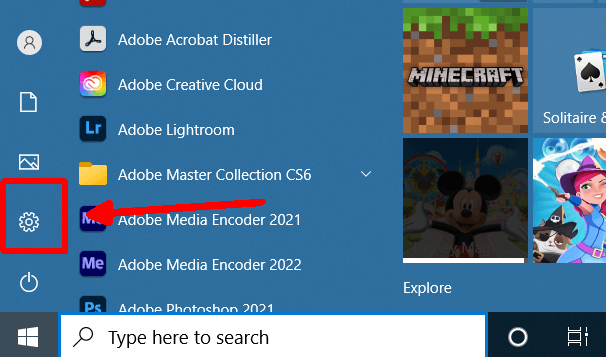
- Cliquez sur Network & Internet> Wi-Fi sur le panneau de configuration, puis sélectionnez la connexion Wi-Fi que vous utilisez.
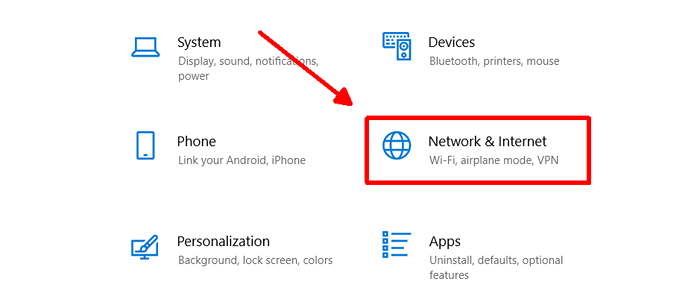
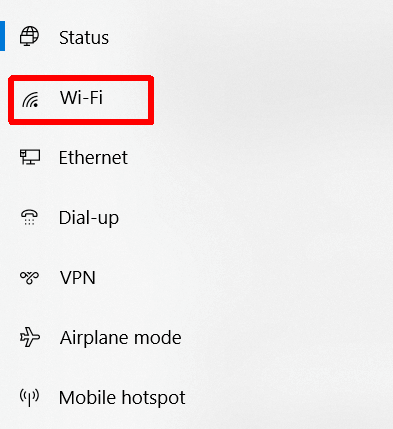
- Faites défiler vers les propriétés vers le bas et regardez à côté de l'adresse IPv4. Ici, vous verrez votre adresse IP.
Vous pouvez également trouver votre adresse IPv6 ici si vous souhaitez le savoir. Cependant, votre adresse IPv4 est communément appelée votre adresse IP.
Si vous utilisez une connexion Ethernet pour Internet, voici comment vous pouvez trouver votre adresse IP:
- Aller pour démarrer, puis paramètres.
- Sélectionnez le réseau et Internet> Ethernet.
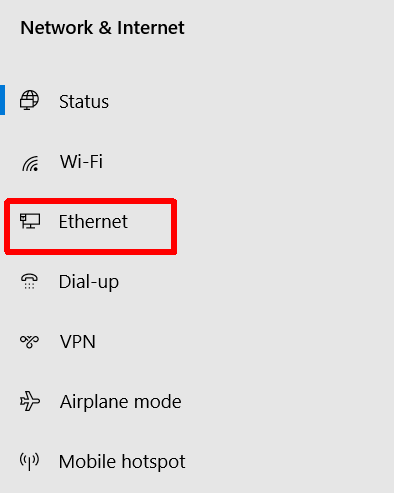
- Faites défiler les propriétés et regardez à côté de l'adresse IPv4 pour trouver votre adresse IP.
Si vous n'êtes pas connecté à Internet via Ethernet, la section Propriétés n'apparaîtra pas. Alors assurez-vous d'être connecté avant d'aller pour vérifier votre adresse IP.
Une autre façon de vérifier rapidement votre adresse IP
Il existe une autre méthode pour trouver votre adresse IP sur Windows 10, qui aide si vous avez besoin de la trouver rapidement. Encore une fois, ce sera légèrement différent selon que vous avez un réseau sans fil ou une connexion Ethernet.
Pour une connexion Wi-Fi:
- Accédez à la barre des tâches et cliquez sur l'icône de connexion Wi-Fi.
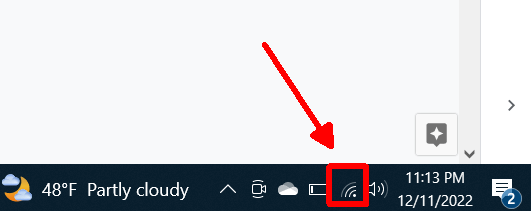
- Dans le cadre de la connexion réseau Wi-Fi à laquelle vous êtes actuellement connecté, sélectionnez Propriétés.
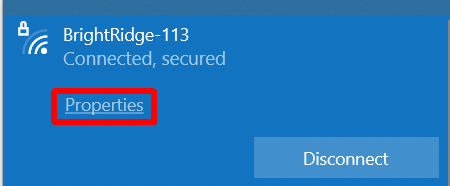
- Faites défiler vers les propriétés vers le bas et recherchez l'adresse IPv4, qui répertorie l'adresse IP de votre ordinateur.
Pour une connexion Ethernet:
- Accédez à la barre des tâches et sélectionnez l'icône de connexion Ethernet.
- Sélectionnez la connexion Ethernet.
- Faites défiler les propriétés et localisez l'adresse IPv4 répertoriée pour votre adresse IP.
Cette méthode et celle ci-dessus vous amènent techniquement au même endroit pour trouver votre adresse IP, donc c'est juste une question de l'itinéraire que vous préférez emprunter.
Comment trouver votre adresse IP en ligne
Une autre façon de déterminer votre adresse IP sur votre ordinateur est d'utiliser un navigateur. Cela peut être un moyen rapide de vérifier si vous utilisez déjà Internet, et peu importe que vous utilisiez le Wi-Fi ou Ethernet pour vous connecter.
Voici comment le trouver:
- Sur un navigateur Web, dirigez-vous vers Google Search.
- Tapez «Quelle est mon adresse IP» dans la barre de recherche et recherchez.
- En haut de la page, vous devriez trouver votre adresse IP répertoriée.
Si vous ne souhaitez pas utiliser une recherche Google, il existe un certain nombre de sites Web où vous pouvez obtenir votre adresse IP, comme Whatismyip.com. Des sites Web comme ceux-ci peuvent également afficher l'emplacement associé à votre adresse IP.
Trouvez facilement votre adresse IP
Pour une raison quelconque, vous voulez voir quelle est votre adresse IP, il existe de nombreuses façons de le faire sur Windows. Gardez à l'esprit que si vous utilisez un VPN et qu'il est excité, l'adresse IP que vous voyez ne sera pas la réelle associée à votre FAI. Donc, si vous voulez votre véritable adresse IP, assurez-vous de désactiver les VPN. Sinon, vérifier votre adresse IP avec un VPN peut être un bon moyen de vérifier si cela fonctionne.
Les méthodes décrites ci-dessus sont les meilleures pour localiser votre adresse IP, vous permettant de la trouver rapidement et facilement dans toute fin dont vous avez besoin.
- « Comment résumer sur plusieurs feuilles dans Excel
- 9 meilleures façons de réparer le temps mort du pilote AMD dans Windows »

